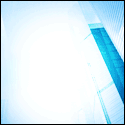Tutorial sebelum saya ada share tentang macammana nak letak button Facebook, Twitter dan RSS dalam blog. Kali ni sama juga cuma button ni kita letakkan dia secara floating.
Caranya adalah seperti di bawah ni:
1. Pergi ke Dashboard >Layout >Add A Gadget >HTML/Javascript.
2. Copy dan Paste code di bawah tadi ke HTML/Javascript.
<style type='text/css'>
a.linkopacity img {
filter:alpha(opacity=50);
-moz-opacity: 0.5;
opacity: 0.5;
-khtml-opacity: 0.5;}
a.linkopacity:hover img {
filter:alpha(opacity=100);
-moz-opacity: 1.0;
opacity: 1.0;
-khtml-opacity: 1.0; }
</style>
<div style='display:scroll; position:fixed; top:140px; left:-12px;'>
<a class='linkopacity' href='http://www.facebook.com/pages/lepakcommy/146558295440791' imageanchor='1' rel='nofollow' style='margin-left: 1em; margin-right: 1em;' target='_blank' title='facebook'><img border="0" src="http://i1111.photobucket.com/albums/h471/kaklongcomel/facebook.png" /></a><br />
<a class='linkopacity' href='http://twitter.com/easy_xs' imageanchor='1' rel='nofollow' style='margin-left: 1em; margin-right: 1em;' target='_blank' title='twitter'><img border="0" src="http://i1111.photobucket.com/albums/h471/kaklongcomel/twitter.png" /></a><br />
<a class='linkopacity' href='http://easy-xs.blogspot.com/feeds/posts/default' imageanchor='1' rel='nofollow' style='margin-left: 1em; margin-right: 1em;' target='_blank' title='twitter'><img border="0" src="http://i1111.photobucket.com/albums/h471/kaklongcomel/rss.png" /></a><br />
</div>
a.linkopacity img {
filter:alpha(opacity=50);
-moz-opacity: 0.5;
opacity: 0.5;
-khtml-opacity: 0.5;}
a.linkopacity:hover img {
filter:alpha(opacity=100);
-moz-opacity: 1.0;
opacity: 1.0;
-khtml-opacity: 1.0; }
</style>
<div style='display:scroll; position:fixed; top:140px; left:-12px;'>
<a class='linkopacity' href='http://www.facebook.com/pages/lepakcommy/146558295440791' imageanchor='1' rel='nofollow' style='margin-left: 1em; margin-right: 1em;' target='_blank' title='facebook'><img border="0" src="http://i1111.photobucket.com/albums/h471/kaklongcomel/facebook.png" /></a><br />
<a class='linkopacity' href='http://twitter.com/easy_xs' imageanchor='1' rel='nofollow' style='margin-left: 1em; margin-right: 1em;' target='_blank' title='twitter'><img border="0" src="http://i1111.photobucket.com/albums/h471/kaklongcomel/twitter.png" /></a><br />
<a class='linkopacity' href='http://easy-xs.blogspot.com/feeds/posts/default' imageanchor='1' rel='nofollow' style='margin-left: 1em; margin-right: 1em;' target='_blank' title='twitter'><img border="0" src="http://i1111.photobucket.com/albums/h471/kaklongcomel/rss.png" /></a><br />
</div>
Note:
Tukarkan perkataan berwarna
Merah: URL Facebook, Twitter, RSS atau lain2
Purple : URL image (button) - boleh dapatkan URL image dengan menggunakan Photobucket.